Nel nostro articolo sul perché non vedete tutti i plugin della vostra rete di WordPress multisite, abbiamo trattato l’argomento dell’attivazione in rete dei plugin. Questo porta anche a chiedersi se sia necessario attivare in rete tutti i plugin sul vostro multisito WordPress. In una rete multisito, un superamministratore ha la possibilità di attivare un plugin solo sul sito principale, oppure di attivarlo in tutta la rete. In questo articolo discuteremo come e quando attivare i plugin in rete su WordPress multisito.
Attivazione in rete vs Attivazione in WordPress multisito
In un multisito WordPress, solo i superamministratori possono installare i plugin. Dopo l’installazione, i superamministratori hanno queste opzioni.
1. Attivazione in rete – Utilizzando questa opzione i superamministratori possono attivare un plugin in tutta la rete.
2. Attiva – Possono attivare un plugin anche per il sito principale/root.
3. Siti individuali – Infine, possono consentire agli amministratori dei singoli siti di attivare autonomamente i plugin.
Quando si accede al sito principale del multisito WordPress, si potranno vedere due diverse schermate di plugin.
La prima si trova nella barra laterale principale dell’amministrazione. È per i plugin installati e disponibili per l’attivazione sul sito principale.
La seconda schermata dei plugin si trova sotto ” I miei siti”, “Amministrazione della rete”, “Plugin“. Qui è possibile installare nuovi plugin e gestirli per l’intera rete.
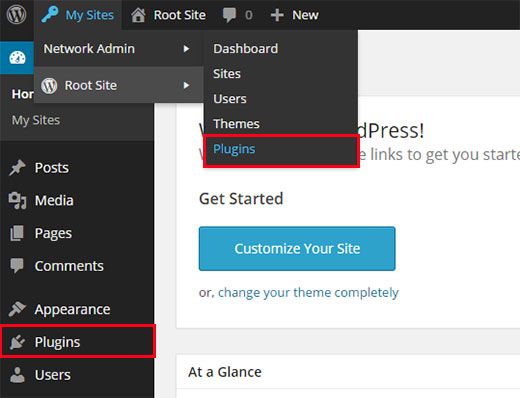
Se si desidera che gli amministratori del sito attivino o disattivino un plugin, è sufficiente installare un plugin e non attivarlo in rete.
Per impostazione predefinita, gli altri singoli amministratori del sito non possono vedere il menu dei plugin nell’area di amministrazione del loro sito. Ciò significa che non possono attivare o disattivare i plugin installati. Tuttavia, è possibile per i superamministratori dare agli amministratori del sito l’accesso al menu dei plugin.
Ecco come aggiungere il menu dei plugin per i siti figli in una rete WordPress multisito.
Aggiungere il menu dei plugin per i siti figlio in WordPress Multisite
Per abilitare il menu dei plugin per i singoli siti, è necessario passare alla dashboard Network Admin.
Nella dashboard dell’amministratore di rete, visitare Impostazioni ” Impostazioni di rete. Scorrere fino alla fine della pagina e si vedrà la casella di controllo per abilitare il menu dei plugin.
Questo è tutto, salvate le impostazioni e i singoli siti saranno ora in grado di vedere il menu dei plugin. Potranno anche vedere i plugin installati e attivarli per il loro sito.
Nota: gli amministratori dei singoli siti non possono vedere i plugin attivati in rete.
Quali plugin di WordPress dovrebbero essere attivati in rete?
Non è necessario attivare in rete tutti i plugin della rete WordPress multisito.
Ad esempio, se volete utilizzare un plugin sul sito principale, dovete installarlo e poi passare alla pagina dei plugin del vostro sito principale per attivarlo.
Gli amministratori dei singoli siti non possono installare i plugin da soli in una rete multisito. Per questo motivo è necessario installare i plugin per loro. Ma non è necessario attivare in rete tutti i plugin.
Infine, ci sono plugin che potreste voler attivare in tutta la rete, come All in One SEO o OptinMonster. Una volta che un plugin è stato attivato in rete, i singoli amministratori del sito non potranno disattivarlo.
Questo è tutto, speriamo che questo articolo vi abbia aiutato a imparare come utilizzare correttamente la funzione di attivazione di rete per i plugin sul vostro WordPress multisito. Potreste anche consultare il nostro tutorial su come aggiungere/rimuovere le pagine predefinite in WordPress multisite.
Se questo articolo vi è piaciuto, iscrivetevi al nostro canale YouTube per i video tutorial su WordPress. Potete trovarci anche su Twitter e Facebook.


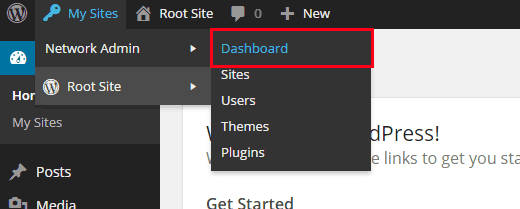
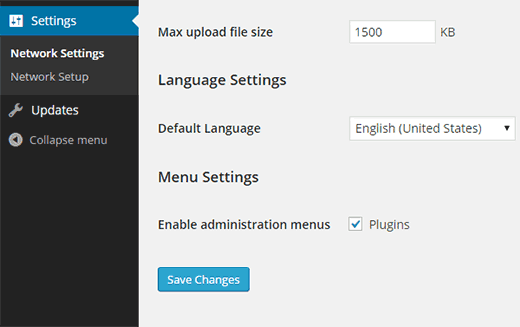



Syed Balkhi says
Hey WPBeginner readers,
Did you know you can win exciting prizes by commenting on WPBeginner?
Every month, our top blog commenters will win HUGE rewards, including premium WordPress plugin licenses and cash prizes.
You can get more details about the contest from here.
Start sharing your thoughts below to stand a chance to win!
Brad says
SO helpful. I haven’t found any other article discussing this – not even on the wordpress main site. Thanks for being one step ahead of us!
WPBeginner Support says
Glad we could help clarify this for you!
Admin